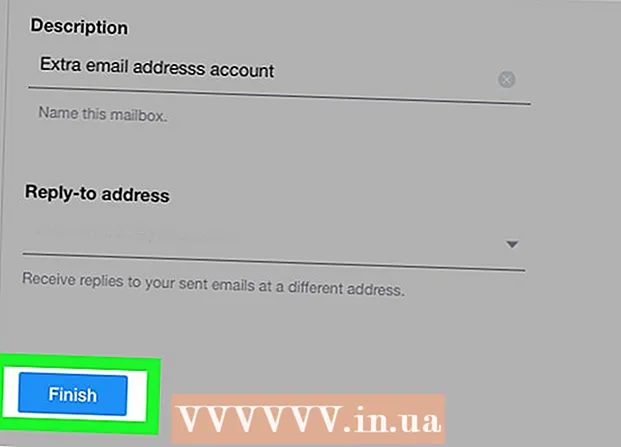Автор:
John Stephens
Жасалған Күн:
1 Қаңтар 2021
Жаңарту Күні:
25 Маусым 2024

Мазмұны
Snapchat қосымшасының жаңартуы ең соңғы мүмкіндіктерге, соның ішінде линзаларға қол жеткізуге мүмкіндік береді. Snapchat-ті жаңартқаннан кейін сізге қажет функцияның қосылғанын тексеру қажет. Жаңа линзалар мүмкіндігіне барлық құрылғыларда қолдау көрсетілмейді, бірақ сіз осы шектеумен жұмыс жасай аласыз. Егер сізге Snapchat-тің соңғы эффектілері ұнаса, Snapchat-тағы Use Effects қолданбасын қарап шығыңыз.
Қадамдар
5-тен 1-әдіс: Android
Snapchat жаңартулары Линзалар мүмкіндігін пайдалану үшін Android 5.0 немесе одан кейінгі нұсқасы. Линзалар үшін Android 5.0 (Lollipop) немесе одан жоғары нұсқасы бар құрылғы қажет. Егер сізде Android 4.4 немесе одан бұрынғы құрылғы болса, Snapchat жаңартылған болса да, сіз бұл мүмкіндікті пайдалана алмайсыз. Android нұсқасын тексеру үшін:
- Параметрлер бөлімін ашыңыз.
- «Телефон туралы» немесе «Құрылғы туралы» тармағын ашыңыз.
- «Android нұсқасын» іздеңіз (Android нұсқасы).
- Кейбір пайдаланушылар құрылғыларында 5.0 немесе одан жаңарақырақ жұмыс істеп тұрса да, линзаларды пайдалануда қиындықтарға тап болады. Егер сіздің құрылғы жабдық талаптарына сай болса, бірақ әлі де жұмыс істемесе, сіз Snapchat жаңартылғанша күте тұрыңыз. Егер сіз Android-ті джейлбрейкпен бұзған болсаңыз, Xposed фреймворкасын өзгерте аласыз. Қосымша ақпарат алу үшін мына жерді басыңыз.

Snapchat жаңарту үшін Google Play дүкенін ашыңыз. Сіз бағдарламалар тізімінен немесе жұмыс үстелінен іздей аласыз.
Мәзір батырмасын (☰) басып, таңдаңыз «Менің қосымшаларым» (Менің өтінішім). Бұл сіздің орнатылған бағдарламаларыңыздың тізімін ашады.

Тізімнен «Snapchat» табыңыз. Егер Snapchat жаңа жаңартуы болса, бағдарлама «Жаңартулар қол жетімді» санатына кіреді және қолданба экранының төменгі оң жақ бұрышында «Жаңарту» батырмасы бар.- Қолданба парағына өту үшін Google Play дүкенінен Snapchat іздеуге болады.
«Жаңарту» батырмасын басыңыз. Егер сіз жаңартуға болатын болса, қолданбаның парағында осы батырманы көресіз. Жаңарту файлын жүктеу үшін «Жаңарту» батырмасын басыңыз, бұл бірнеше минутты алуы мүмкін. Жаңарту автоматты түрде орнатылады, ол аяқталғаннан кейін сіз хабарлама аласыз.
- Егер сіз «Жаңарту» опциясын көрмесеңіз, онда сіз Snapchat-тың соңғы нұсқасындасыз. Егер сіз соңғы нұсқаға жаңартылған болсаңыз, бірақ линзалар сияқты арнайы мүмкіндіктерді пайдалана алмасаңыз, құрылғыға қолдау көрсетілмеуі мүмкін.

Кеңейтімдерді қосыңыз. Жаңа мүмкіндіктер әдепкі бойынша қосылмаған. Оларды Snapchat параметрлері мәзірінен қосуға болады.- Камера экранының жоғарғы жағындағы Snapchat белгішесін түртіңіз. Бұл сіздің профиліңізді ашу әрекеті.
- Профильдің жоғарғы оң жақ бұрышындағы дөңгелектің белгішесін басыңыз.
- «Қосымша қызметтер» санатынан «Басқару» тармағын таңдаңыз.
- Front-Facing Flash және Friend Emojis сияқты қосымша мүмкіндіктерді қосу үшін құсбелгіні қойыңыз.
Жаңа линзалар мүмкіндігін қолданыңыз. Егер сіз қолдайтын құрылғыда болсаңыз және Snapchat жаңартылған болса, суретке түсірмес бұрын бетті басып, ұстап тұру арқылы линзаның арнайы эффектілеріне қол жеткізе аласыз. Толығырақ ақпарат алу үшін мына жерді басыңыз.
Snapchat-тың бета-нұсқасын қолданыңыз. Android-дегі Snapchat-та жаңа функцияларға қол жеткізуге мүмкіндік беретін бета-нұсқасы бар, бірақ қосымша соңғы шығарылым сияқты тұрақты емес. Егер сіз енжар болатын өтінішті қабылдауға дайын болсаңыз, оны байқап көруге болады.
- Параметрлер мәзірінде төмен жылжып, «Snapchat Beta-ға қосылу» жазбасын таңдаңыз.
- «Мені сана!» Таңдаңыз (Мені қоса!) Растау үшін. Сіз бета-бетаға қатысуға міндетті Google+ қауымдастығына қосылу үшін сайтқа бағытталдыңыз.
- Сынақ өтінімін толтырып, шамамен 1 сағат күтіңіз.
- Snapchat-ты жойып, қайта орнатыңыз, сонда Параметрлер мәзірінде «Snapchat Beta» опциясы пайда болады. Эксперименттік мүмкіндіктерге қол жеткізу үшін осы мәзірді пайдаланыңыз.
5-тен 2-әдіс: iPhone және iPad
Линзаларды пайдалану үшін iPhone 5 немесе одан кейінгі құрылғыларда Snapchat жаңартыңыз. Snapchat-тегі линзалар мүмкіндігі тек iPhone 5 және одан жаңа модельдерде қол жетімді. Егер сізде iPhone 4 немесе 4s болса, Snapchat-ты жаңартқаныңызға қарамастан линзаларды қолдана алмайсыз.
- Линзалар мүмкіндігі iPod 5-ші буынында немесе одан жоғары нұсқаларында немесе iPad 2 және одан жоғары модельдерде жұмыс істемейді.
- Егер сіздің ескі құрылғыңыз джейлмен бұзылған болса, сіз Cydia tweak орнату арқылы линзалар мүмкіндігін қосуға болады. Қосымша ақпарат алу үшін мына жерді басыңыз.
Snapchat жаңартуларын тексеру үшін App Store дүкенін ашыңыз. Жұмыс үстелінде App Store белгішесін көру керек.
«Жаңартулар» қойындысын таңдаңыз. Сіз оны экранның төменгі жағында көресіз.
Тізімнен «Snapchat» табыңыз «Қол жетімді жаңартулар» (Жаңарту қол жетімді). Егер Snapchat бұл тізімде болмаса, жаңартулар жоқ, сіз ең соңғы нұсқасыз.
«Жаңарту» батырмасын басыңыз. Жаңарту дереу жүктеледі. Жүктеу және орнату процесі бірнеше минутты алуы мүмкін.
Snapchat іске қосыңыз. Snapchat бағдарламасын App Store дүкенінен парақты немесе басты беттегі белгішені түрту арқылы ашуға болады.
Қосымша функцияларды іске қосыңыз. Snapchat-ты жаңарту кезінде барлық жаңа мүмкіндіктер белсендірілмеген. Сіз оларды Параметрлер мәзірінде қосуыңыз керек.
- Профильді ашу үшін камера экранының жоғарғы жағындағы Snapchat белгішесін түртіңіз.
- Экранның жоғарғы оң жақ бұрышындағы Доңғалақ белгішесін түртіңіз.
- Төмен айналдырып, «Қосымша қызметтер» ішінен «Басқару» тармағын таңдаңыз.
- Әр функцияны белсендіру үшін жүгірткіні сүйреңіз.
Линзалар функциясына қол жеткізу. Егер сізде жаңа iPhone болса және Snapchat жаңартылған болса, суретке түсіру үшін линзаның арнайы эффектілерін қолдануға болады. Бұл функцияны пайдалану үшін бетті басып тұрыңыз. Толығырақ ақпарат алу үшін мына жерді басыңыз.
Жаңарту мәселелерін шешіңіз. Кейбір қолданушылар Snpchat-ты жаңарта алмадық деп хабарлады.Бұл орын алған кезде, қосымша жұмыс үстелінен және дүкеннен жоғалады.
- Құрылғыда Параметрлерді ашыңыз.
- «Жалпы» -> «Пайдалану» немесе «iCloud және сақтауды пайдалану» тармағын таңдаңыз (iCloud немесе Сақтауды пайдаланыңыз).
- «Сақтау» ішінен «Сақтауды басқару» тармағын таңдаңыз.
- Бағдарламалар тізімінен Snapchat таңдаңыз, содан кейін «Қолданбаны жою» таңдаңыз.
- App Store дүкенінен Snapchat бағдарламасын қайта орнатыңыз.
5-тен 3-ші әдіс: Линзалар функциясын қолданыңыз
Snapchat-ті қолдайтын құрылғылардағы соңғы нұсқаға дейін жаңартыңыз. Линзаларды пайдалану үшін сізге Snapchat-тың соңғы нұсқасы қажет. Соңғы нұсқасын орнату үшін жоғарыдағы нұсқауларды орындаңыз.
- Сізге Snapchat қолдайтын құрылғыда қолдану қажет. Бұл iPhone 5 және одан жаңа нұсқалары немесе Android 5.0 немесе одан жоғары нұсқасы бар құрылғыларды білдіреді. Жалғыз ерекшелік - сіз iPhone-ға және джейлбройлық Android құрылғысына өзгертулер орнатқан кезде.
Алдыңғы камераны Snapchat-та ашыңыз. Әдетте Snapchat іске қосылған кезде пайда болатын алғашқы экран. Сіз суретті тікелей құрылғының алдыңғы камерасынан көресіз.
Егер сіз келесі камераны қолдансаңыз, камераларды ауыстырыңыз. Линзалар функциясы тек алдыңғы камерамен жұмыс істейді. Камераларды өзгерту үшін экранның жоғарғы оң жақ бұрышындағы Камера белгішесін түртіңіз. Сіз өзіңіздің бетіңізді құрылғының экранынан көресіз.
Камераны бүкіл беті жарық болатындай етіп орналастырыңыз. Линзалар контурды оңай танып, бет бөліктерін ажыратқанда жақсы жұмыс істейді. Бұл функцияны жарықтандырылған бөлмеде қолданыңыз.
Бетті бірнеше секунд басып тұрыңыз. Бетіңізде шекара пайда болады, ал экранның төменгі жағында линзалар бар.
- Егер қосымшаны іске қосу мүмкін болмаса, ең жақсы жарық жағдайын өзгертіңіз және экранның бет жағы толық көрінсін. Қозғалыссыз саусағыңызды бірнеше секунд басып, ұстап тұрғаныңызға көз жеткізіңіз. Ескі құрылғылар бұл қолданбамен үйлесімді болмауы мүмкін.
Линза параметрлерін көру үшін сырғытыңыз. Әр таңдаған сайын, оның әсері сіздің бетіңізде пайда болатынын көресіз.
- Бұл әсерлер күннен-күнге өзгеріп отырады, сондықтан бүгін сізге ұнайтын әсер болмауы мүмкін.
Сияқты қосымша командаларды орындаңыз «Аузыңды аш.’ Кейбір арнайы эффектілер үшін экранда көрсетілген командаларды көресіз.
Пайдаланғыңыз келетін әсермен суретке түсіріңіз. Қажетті әсерді тапқаннан кейін Snap-ны әдеттегідей ала аласыз:
- Суретке түсіру үшін шеңбер түймесін түртіңіз (линза әсері белгішесімен).
- Эффектілері бар бейнені жазу үшін шеңбер түймесін басып тұрыңыз.
Snap-ді әдеттегідей редакциялаңыз және жіберіңіз. Таңдалған әсермен Snap-ді қабылдағаннан кейін, оған басқа кәдімгі Snap сияқты мәтін, фильтр, стикер немесе бояу қосуға болады. Аяқтағаннан кейін оны досыңызға жіберіңіз немесе Сюжетке жіберіңіз. жарнама
5-тен 4-әдіс: Линзаларды түрмеден шыққан Android құрылғысында қолданыңыз
Бұл әдісті линзаларды бұзылған Android құрылғысында қолдану үшін қолданыңыз. Линзаларға Android 5.0+ талап етіледі. Кейбір құрылғылар әлі де жұмыс істемейді. Егер сіздің құрылғыңыз джейлбрикалық болса, сіз бұл мәселені шеше аласыз. Құрылғыны басқару қарапайым процесс емес және әр құрылғыда әр түрлі болады. Сіз wikiHow сайтындағы басқа мақалалармен таныса аласыз.
- Толығырақ интернеттегі мақалаларға жүгініңіз.
Xposed жақтауын джейлбрейк құрылғысына орнатыңыз. Бұл жүйеге және бағдарламаға кедергі келтіретін модульдерді қосуға мүмкіндік беретін құрал. Сіз Xposed APK файлын мына жерден жүктей аласыз. Xposed тек jailbroken құрылғыларында жұмыс істейді.
APK файлын Android-те ашыңыз. Xposed орнатылады.
Xposed ішінен «Framework» мәзірін ашып, «таңдаңызОрнату / жаңарту « (Орнату / Жаңарту). Біраз күте тұрыңыз, сіз Superuser сұрауын көресіз.
Xposed суперпайдаланушысына артықшылық беру үшін «Грант» таңдаңыз. Бұл Xposed-ке жүйелік файлдарға өзгерістер енгізуге мүмкіндік береді.
Сұралғанда Android құрылғысын қайта қосыңыз. Бұл Xposed орнату процесін аяқтайды.
Xposed орнатушысын іске қосыңыз. Snapchat-ты қолдайтын құрылғыны пайдаланып жатырмын деп алдау үшін сіз модульдерді орната аласыз.
«Жүктеу» тармағын таңдаңыз. Бұл жаңа модульді іздеуге және жүктеуге мүмкіндік беретін қадам.
Іздеу батырмасын басыңыз және теріңіз «SnapchatLensesEnabler.’ Сіз тек бір нәтиже аласыз.
Белгілі бір ақпараттық бетті ашу үшін «SnapchatLensesEnabler» тармағын түртіңіз. Сіз бірнеше опциялар мен модуль сипаттамаларын көресіз.
Модульді жүктеу үшін «Жүктеу» таңдаңыз. Модуль құрылғыға жүктеледі, ол бірнеше минутты алуы мүмкін.
Жүктелгеннен кейін модульді орнатыңыз. Бірнеше минут күтіңіз.
«Модульдер» мәзірін ашыңыз. Сіз қол жетімді модульдердің тізімін көресіз.
Диалогтық терезені басыңыз «SnapchatLensesEnabler.’ Бұл жаңа модульді іске қосу әрекеті.
Құрылғыны қайта жүктеп, Snapchat ашыңыз. Енді сіз әдеттегідей линзалар функциясын қолдана аласыз. жарнама
5-тен 5-ші әдіс: Jailbreaked iPhone-да линзаларды қолданыңыз
Бұл әдісті IPhone 5 және джейлбрукке ұшыраған алдыңғы модельдермен қолданыңыз. Егер сізде iPhone 4 немесе 4s болса және құрылғыңызды джейлбрейк жасаған болса, сіз Snapchat-ті жаңа iPhone қолданамын деп алдау үшін Cydia-ді орнатуға болады. Бұл қолданбаның көмегімен сіз линзаларды қолдауы жоқ құрылғыларда пайдалана аласыз. Сізге құрылғыны джейлбрейкпен бұзып, Cydia-ны орнату керек, бұл осы мақаланың шеңберінен тыс. Қосымша ақпарат алу үшін jailbreak iOS құрылғыларындағы мақалаларға сілтеме жасай аласыз.
App Store дүкеніндегі Snapchat бағдарламасын жаңартыңыз. Snapchat-ты соңғы нұсқасына дейін жаңарту үшін жоғарыдағы әрекеттерді орындаңыз.
Джейданы бұзылған iPhone-да Cydia ашыңыз. Сіз жұмыс үстелінде Cydia қолданбасының белгішесін көресіз. Cydia - бұл Snapchat функцияларын пайдалануға көмектесетін джейлбрейк менеджері.
Табыңыз «SCLenses4All.’ Бұл элемент BigBoss репосында бар (әдепкі бойынша), сондықтан ол Cydia көзіне кедергі келтірмей пайда болуы керек.
«SCLenses4All» ақпараттық бетін ашыңыз. Джон Лука ДеКаро жасаған параққа кіргеніңізге көз жеткізіңіз.
Түймесін басыңыз «Орнату» (Параметр). Бұл орнатуға дайындық.
«SCLenses4All» бағдарламасын орнатуды жалғастыру үшін «Растау» түймесін басыңыз. Файл өте кішкентай, сондықтан оны жүктеу көп уақытты қажет етпейді.
Snapchat бағдарламасын «SCLenses4All» орнатқаннан кейін іске қосыңыз. Орнатқаннан кейін сіз Snapchat-та линзаларды бірден қолдана аласыз. Құрылғыңызға қолдау көрсетілмегендіктен, ол пайдалану кезінде дұрыс жұмыс істемеуі мүмкін екенін ескеріңіз.
- Snapchat іске қосу уақыты «SCLenses4All» орнатылғаннан кейін көбірек уақыт алуы мүмкін.